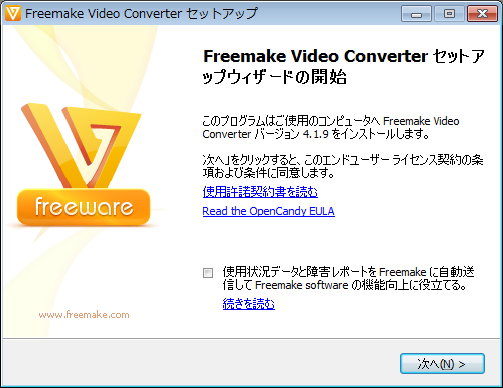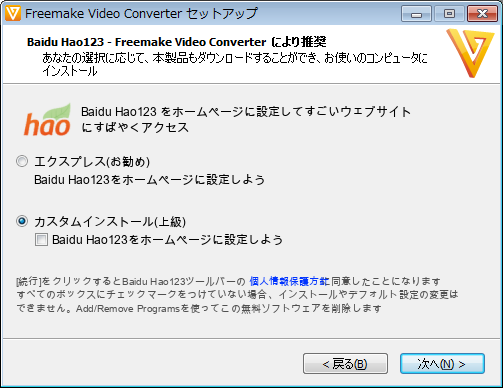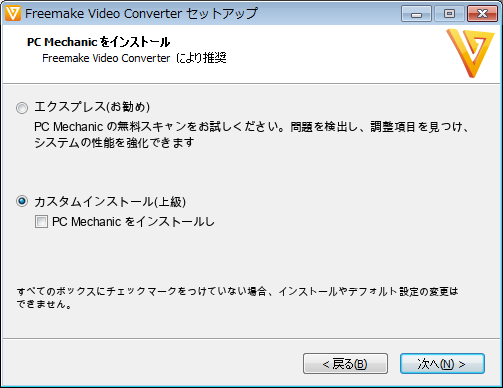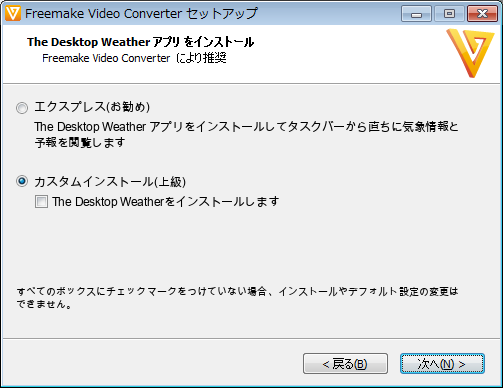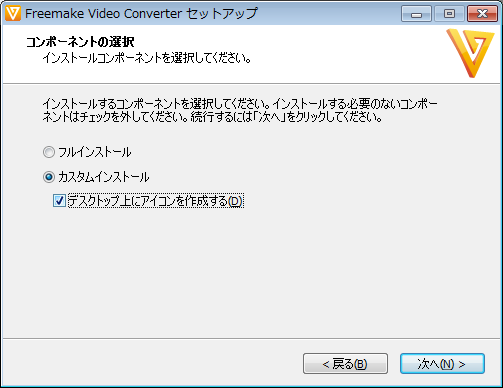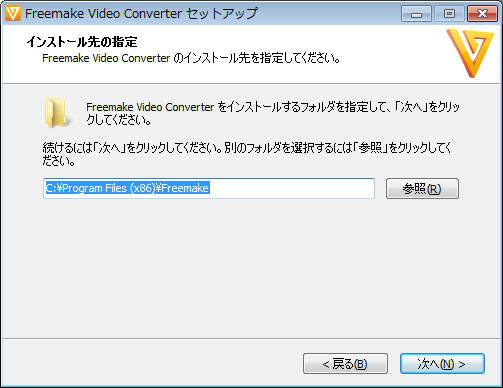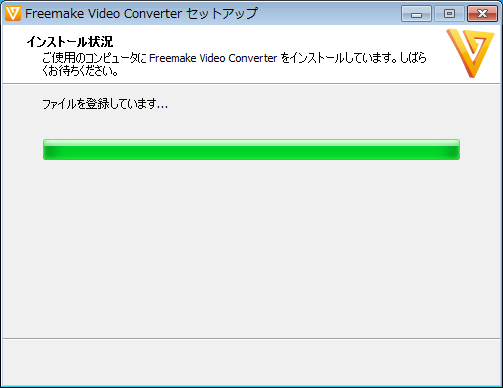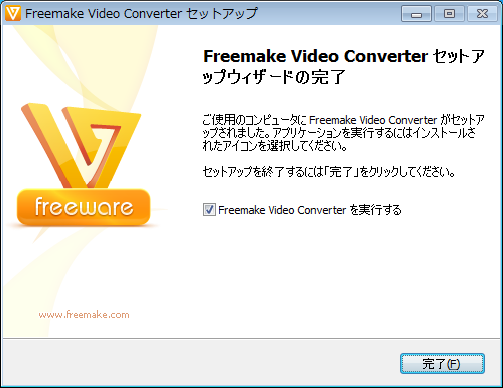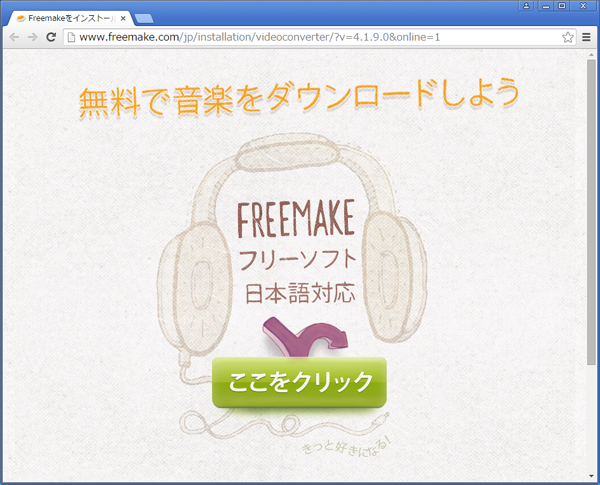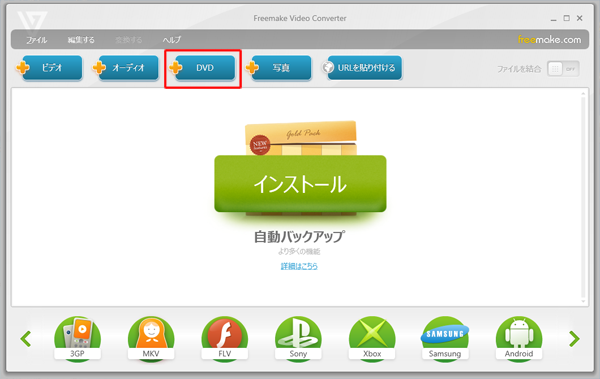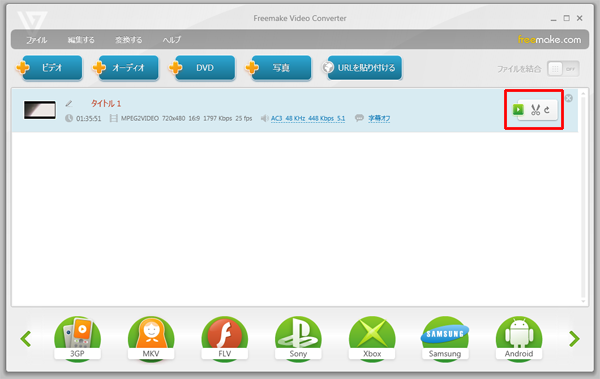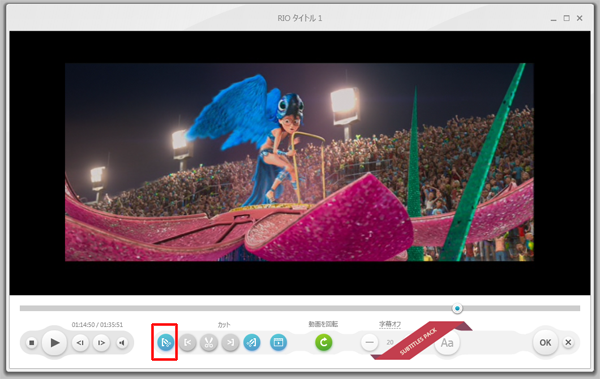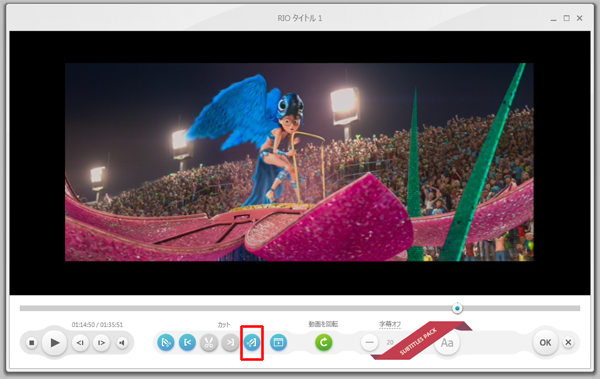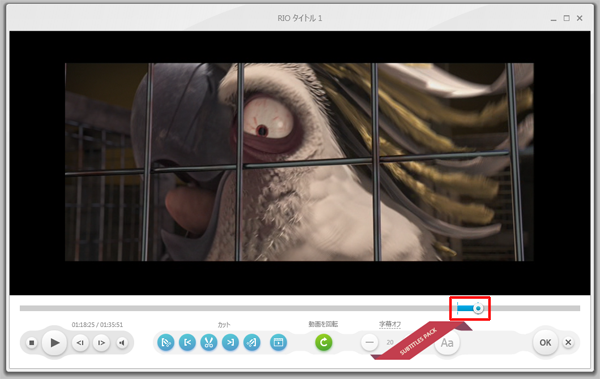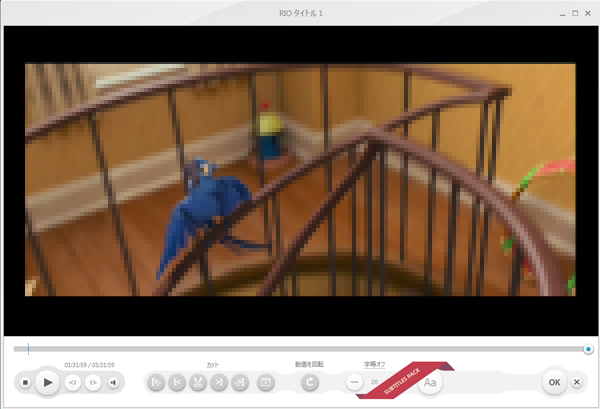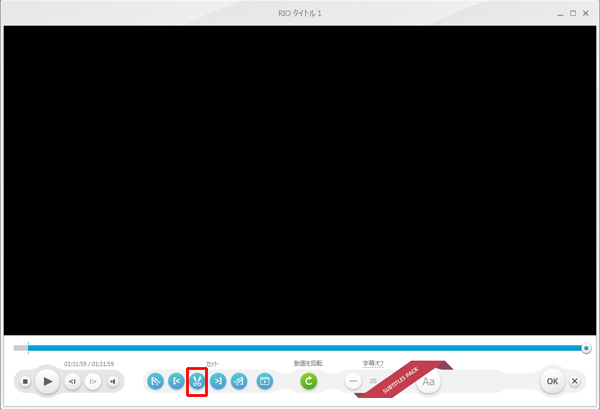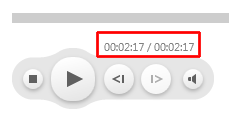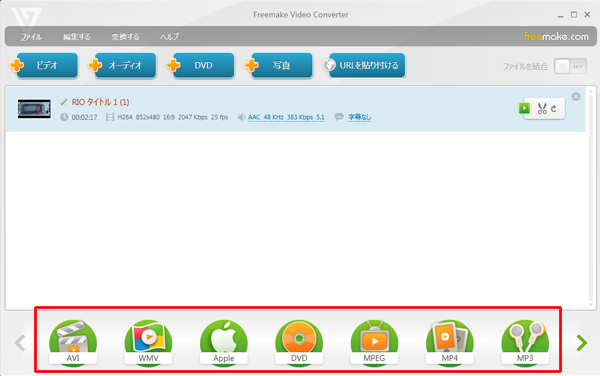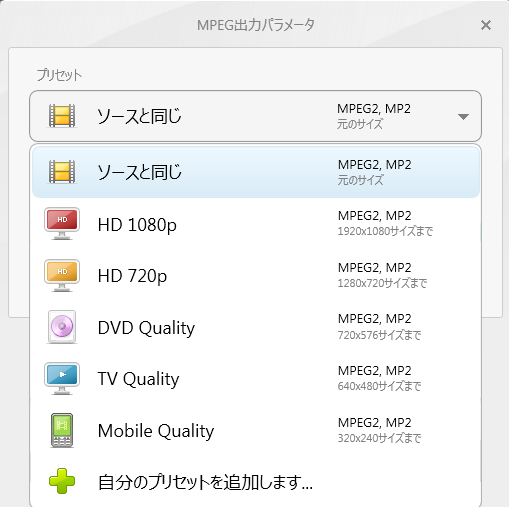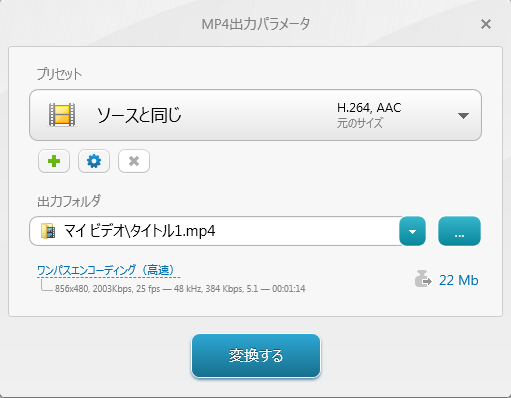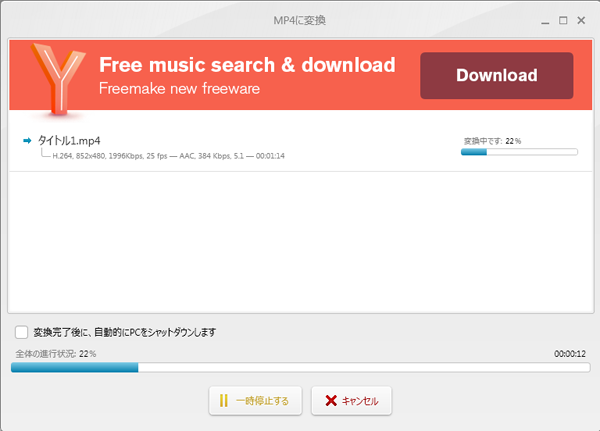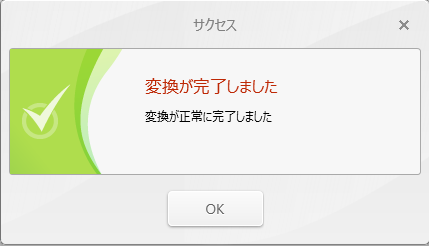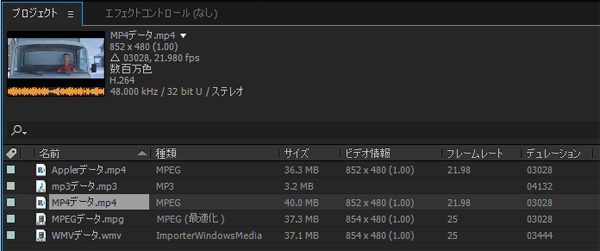freeVideoConverter インストール 動画キャプチャ
アニメ業界に就職する為に必要な動画データの作成方法
動画素材を簡単にキャプチャして取り入れる方法
アニメ業界、パチンコ・パチスロ業界への就職を目指す方必見です
動画素材を自由自在にカスタマイズ!!
アニメ業界に飛び込んでみたい、興味はあるけれど、専門の学校にも行っていないし、何が何だかよく分からない。アニメ作品はたくさん見ているので、批評は出来るけれど、それだけで就職できるか心配している方必見です。ポートフォリオに動画作品を加えて他の人と差をつける方法をご紹介です。
TVやアニメの動画をYouTubeやニコニコ動画に投稿している方をみて、どうやっているんだろうと思っていませんか。もう自分とは次元の違う難しいことをやっているんだと思っていた方、実はものすごく簡単に動画作品の編集をする事が出来るのです。
やる事はたったの2つ。動画作品をリッピングといって動画データをパソコンに取り込むこと、そして取り込んだ動画データを編集ソフトで加工すること、それだけです。動画編集は奥が深いので、ここでは簡単に動画データを読み込むところまで紹介しますが、やってみると意外に簡単でビックリするでしょう。
動画データをパソコンに取り入れる方法
有料ソフトもたくさん存在していますが、無料ソフトで操作も簡単な『Freemake Video Converter』がお勧めです。動画の専門的な知識がなくても、マウスをクリックしていくだけの簡単操作で初心者でも安心できる操作画面になっています。
システム要件の確認とソフトの入手
まずは、インストールからですが、ご家庭のPCで利用できるか、まずはシステム要件を確認してください。
OS(オペレーションシステム)
- ・WindowsXP
- ・Windos7
- ・Windows7 64
- ・Windows8
- ・Windows8 64
- ・Windows10
パソコンの環境が問題なければ次に『Freemake Video Converter』をインストールしましょう。
Freemake Video Converter 公式ダウンロードページ
トップページの右上の緑のダウンロードをクリックしましょう。すると実行ファイルがダウンロードされるので、ダウンロードされたファイルをダブルクリックしてインストールを実行しましょう。
Freemake Video Converterのインストール
セットアップに使用する言語をどれにするか聞かれるので、日本語を選択しましょう。
セットアップ画面が表示されるので、ここでいきなり『次へ』をクリックしないで、『使用状況データと障害レポートをFreemakeに自動送信して・・・・』のチェックをはずしましょう。
常に障害レポートが送られてしまうので、いらないでしょう。
次の画面では、『カスタムインストール(上級)』を選択しましょう。全然上級ではありません、こちらを選択しないと余計なソフトウェアがインストールされてしまいます。更に、『Baidu Hao123をホームページに設定しよう』のチェックを外すのも忘れないでください。
次の画面でもしつこく確認されますが、『カスタムインストール(上級)』の選択で間違いないです。更にここでも『PC Mechanicをインストールし』のチェックを外しましょう。
まだまだお勧めしてきますが、この画面でも『カスタムインストール(上級)』を選択して、『The Desktop Weatherをインストールします』のチェックを外しましょう。
次の画面でも勿論、『カスタムインストール』を選択し、『デスクトップ上にアイコンを作成する』は、別に後から削除も簡単に出来るので、ここではチェックを付けても問題ありません。
これでようやく、どこに保存するか聞いてくるので、デフォルトのパスで問題ないでしょう。
次へをクリックするとインストールが始まります。
これであっという間にインストールの終了です。このまま『完了』をクリックしましょう。
Freemake Video Converterの操作方法
初回起動時にいきなりWEBブラウザも開かれるのですが、不必要なのでそのまま右上の『×』をクリックしてブラウザを閉じましょう。
『Freemake Video Converter』の操作画面はカラフルで見やすい以下の画面です。まずはここで、『DVD』をクリックしましょう。前提条件としてパソコンに取り込みたい作品のDVDを用意しておくことが必要になります。
『DVD』をクリックすると、どのパソコンのどのフォルダーを参照しますかと聞いてくるので、DVDが入っているドライブ(大抵はDかE)を選択しましょう。
ファイルの読み込みが成功すると、インストール画面の文字消えて、DVD作品のタイトルが1つ格納されます。全ての動画を取り込む場合は不要ですが、全部取り込むと非常にデータが重くなるので、右上のはさみのマークをクリックして取り込む動画の編集をしましょう。
切り取る(いらない)動画を選択する必要があるのですが、まずは下の画像のように、その最初のポイントを決めます。
次に終わりのポイントを選択します。
これで最初のポイントと終わりのポイントで囲まれた動画が指定されます。(この後の操作でカットするのですが、選択した部分が残るわけではなく、なくなる事に注意してください)
なので、作品の途中の動画素材だけを抽出したい場合は、前半部分と後半部分の2か所のカットが必要になります。
この作業は結構重いので、パソコンによっては画面が真っ黒になるかも知れませんが、しばらく待てば、以下のようにはさみマーク青になってボタンを押せるようになります。このはさみマークをクリックすることで、最初のポイントと終わりのポイントで囲まれた部分がカット(削除)されます。
今まで1時間以上もあった時間も約2分の動画になっています。
次にパソコン内に動画データを出力するのですが、各種フォーマットを選択できます。『AVI』、『WMV』、『Apple』、『MPEG』、『MP4』といった動画ファイル形式から選ぶことが可能です。最終的には、AfterEffectsという動画編集ソフトで読み込むので、お勧めは『MP4』になります。(理由は後程説明します)
どれか1つを選択したら次は、画像のサイズを選択します。基本はソースと同じを選択で大丈夫です。あまりにもサイズが大きくて出力エラーが出る場合は、HD720pあたりを選ぶのが良いでしょう。
画像サイズを決めたら後は動画データをパソコン内に作成するので、出力先を指定し、変換するとクリックします。
新たに別ウインドウが表示され、Downloadボタンを押したくなってしまいますが、クリックする必要はありません。注目すべきは下の全体の進行状況です。
無事、変換が完了したら、以下のような画像が表示されます。これで作業は完全に終了です。
AfterEffectsで動画ファイルを読み込む方法
『Freemake Video Converter』で出力した動画をAfterEffectsで開きます。開く方法は簡単で、AfterEffectsを起動し、プロジェクトパネルに動画データをドラッグすれば、読み込みが出来ます。
AfterEffectsでの編集作業の詳細は他の方に譲るとして、読み込む動画データ形式、いったいどれが一番いいのかといいますと、『MP4』データになります。『AVI』ファイルは、AfterEffectsで読み込めなくなるケースが多いですし、『MPEG』ファイルは出力エラーが出ることが多いです。『MP3』ファイルは音素材だけになるので、動画の出力はできません。
これで、ポートフォリオ用動画ファイルを加工する準備は整いました。後はこれで動画を作るだけです。しかし、これだけでは就職活動を有利に進める事は出来ません。実は、効率的に就職活動出来る秘策があるのです。それは・・・・
就職活動を有利にするには就職(転職)紹介サービスに登録する
就職活動の体験が初めての方などは、就職活動は自分1人の力でやるものだと思っているかも知れませんが、そんな事はありません。特にアニメやゲーム等の業界は特殊な技術者を求める求人が多く、ベストな出会いを求めています。また公には公開出来ないような求人情報も実は就職(転職)紹介会社は持っていたりするのです。
また、就職紹介企業によって紹介できる企業が異なっていたりするので、1つに登録しているからと満足せず、数社は登録しておいた方がいいでしょう。中でも私が転職に成功したイマジカデジタルスケープは特にお勧めです。
・クリエイティブ業界に特化した人材紹介の会社で就業までにかかる費用は一切無料!
・業界屈指の人気企業にコネクション多数
・業界に精通したコンサルタント集団が、キャリアカウンセリングからお仕事開始まで徹底的にバックアップしてくれます
・求職者の方には、オンライン登録からお仕事の紹介、就業開始までの費用は一切かかりません
興味あったら登録してみては如何でしょうか
「cgjob」のページへアクセスする
Copyright © アニメ業界に就職する為に必要な動画データの作成方法 All rights reserved